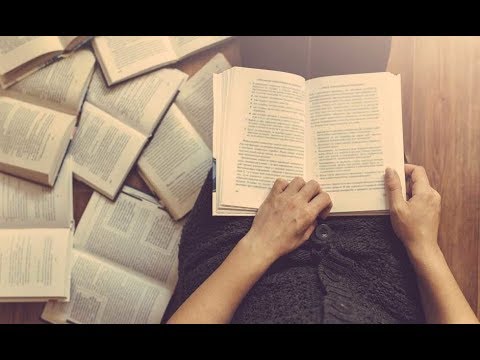Қазіргі кезде кітаптардың көпшілігінде электронды аналогы болғанына қарамастан, кез-келген адам монитордан кітап оқуды ұнатпайды - көптеген адамдар қағазға түсіру үшін дәстүрлі қағаз кітаптарды сатып алуды немесе электронды нұсқаларын басып шығаруды жөн көреді. Ыңғайлы болу үшін кез-келген электронды мәтінді теруге болады, сонда ол басылған кезде осы кітаптың беттерінен еш айырмашылығы болмайды. Мұны жалпыға қол жетімді Microsoft Word бағдарламасында жасауға болады.
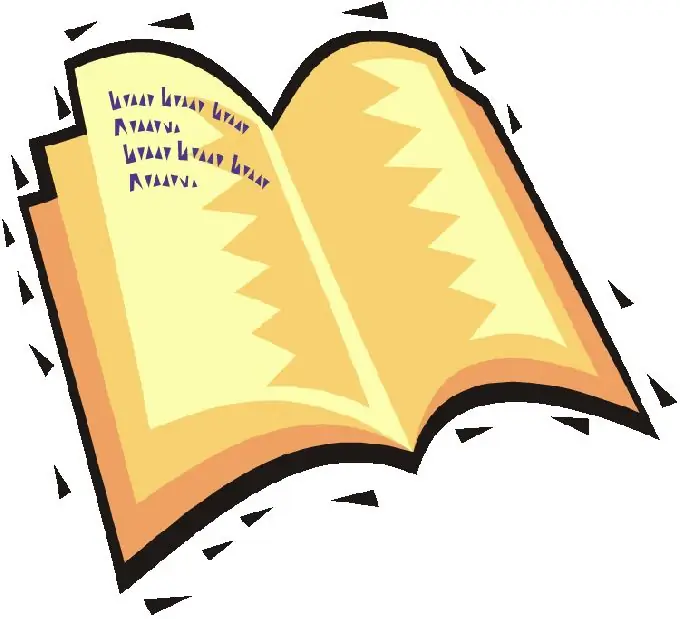
Нұсқаулық
1-қадам
Word бағдарламасында мәтіндік файлды ашып, оны орналастыруға дайындаңыз - қателіктерді тексеріңіз, бос орындарды, жол үзілістерін алып тастаңыз, мәтінді форматтаңыз. Осыдан кейін, «Файл» мәзіріндегі «Жаңа құжат құру» қойындысын басу арқылы құжат шаблонын жасаңыз.
2-қадам
«Бетті орнату» бөлімінде құжатты конфигурациялаңыз - стандартты шектерді орнатыңыз, «Қағаз көзі» қойындысында «Жұп және тақ беттердің үстіңгі деректемелері мен колонтитулдарын ажыратыңыз» құсбелгісін қойыңыз, содан кейін өзгертулерді сақтаңыз және үстіңгі деректемелерді қосыңыз сіздің құжатыңызға.
3-қадам
Тақырып қосып, оны екі рет басыңыз. Мақаланың немесе кітаптың тақырыбын төменгі және төменгі беттердегі колонтитулға көшіріңіз. Мәзірде «Пішім» қойындысын ашып, «Жиектер мен толтыру» бөлімін таңдап, жоғарғы және төменгі колонтитулға көлденең сызық сызыңыз.
4-қадам
Енді мәтінді бастапқы файлдан жасалған шаблон құжатына көшіріңіз. «Пішім» мәзірінде «Стильдер мен сыртқы көріністер» бөлімін ашып, тақырыптар, мәтін және болашақ кітаптың басқа элементтерінің сыртқы түрін өңдеңіз.
5-қадам
Үлгіні мазмұнмен толығымен толтырғаннан кейін, барлығы қанағаттанарлық екенін тексеріп, содан кейін әр парақты принтерден екі рет өтіп, қағазды 180 градусқа аударып, кітапты принтерге басып шығарыңыз.
6-қадам
Бірінші парақты аударыңыз да, сол екі еселенген тәртіппен екінші парақты парақтың артына басып шығарыңыз. Бұл әдіс сізге бірден екі бірдей кітапты алуға мүмкіндік береді. Егер сізге бір ғана кітап керек болса, парақтың бір жағына парақтың бір данасын басып шығаруға болады.
7-қадам
Барлық мәтін басылғаннан кейін, қағаз парағын жинап, бүйірлерін қағаз қыстырғыштармен немесе степлермен қаптаңыз. Қалың мұқабаларды желімдеп, кеңсе кескішті қолданып, парақтар орамасын ортасынан қиыңыз, сонда қолыңызда екі бірдей кітап немесе брошюралар болады.